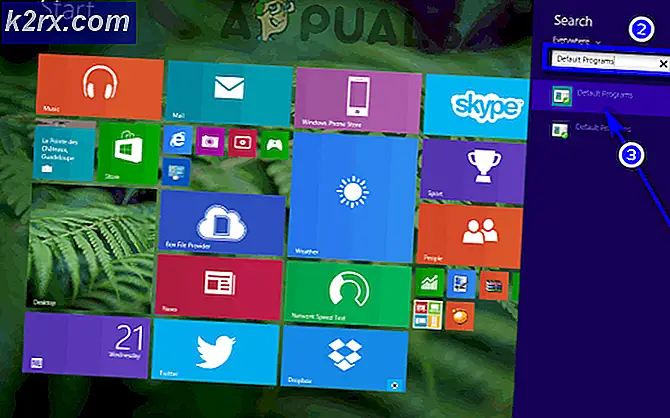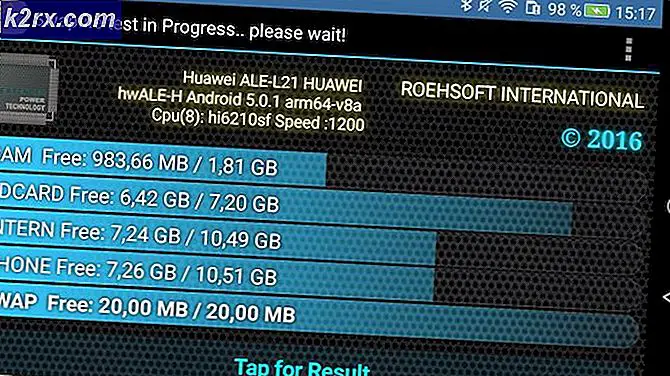Hoe de OnePlus 7 en 7 Pro te rooten
De OnePlus 7 Pro is een zeer rootvriendelijke telefoon, aangezien OnePlus de root- en modding-community actief aanmoedigt. Daarom moet deze gids vrij eenvoudig te volgen zijn. Houd er rekening mee dat we uw bootloader zullen ontgrendelen, die een fabrieksreset op uw apparaat zal uitvoeren. Zorg ervoor dat u een back-up maakt van alle belangrijke gegevens voordat u doorgaat.
Vereisten:
- ADB (zie de handleiding van Appual ADB installeren op Windows)
- TWRP: OnePlus 7 / OnePlus 7 Pro
- Magisk-installatieprogramma
Uw OnePlus 7-bootloader ontgrendelen
Opmerking: als je je OnePlus 7 hebt gekocht via de T-Mobile-provider, moet je een unlock token, en uw apparaat moet ook simlockvrij zijn.
- Ga naar Instellingen> Over de telefoon> Tik 7 keer op Build-nummer om de ontwikkelaarsmodus te ontgrendelen.
- Ga naar Developer Options en zet de schakelaar voor OEM Unlock, en ook de schakelaars voor Advanced Reboot en USB Debugging.
- Verbind uw OnePlus 7 met uw pc via een USB-kabel.
- Start een ADB-terminal op uw computer (houd Shift + klik met de rechtermuisknop in de ADB-hoofdmap en kies "Open hier een opdrachtvenster").
- Typ in de ADB-terminal adb-apparaten.
- Er zou een prompt op uw OnePlus 7 moeten verschijnen, waarin u wordt gevraagd om koppeling met deze computer toe te staan. Mee eens.
- Typ vervolgens in de ADB-terminal: adb herstart bootloader
- Uw OnePlus 7 start nu opnieuw op in de Fastboot-modus. Typ in de ADB-terminal fastboot oem ontgrendelen.
- Druk op je telefoon op de toets volume omlaag om ‘Ontgrendel de bootloader’ te selecteren en druk op de aan / uit-toets om te accepteren.
- Uw OnePlus 7 start het fabrieksresetproces, waardoor al uw gegevens effectief worden gewist.
- Nadat het is voltooid, start het op in de Android-installatiewizard. Doorloop het proces.
- Ga terug naar Instellingen> schakel ontwikkelaarsmodus in> schakel Geavanceerd opnieuw opstarten en USB-foutopsporingsschakelaars opnieuw in.
- Als je van plan bent te rooten met Magisk, kopieer dan het Magisk-installatieprogramma .zip naar je externe opslag.
TWRP installeren op de OnePlus 7
- Houd de aan / uit-knop ingedrukt om de opties voor opnieuw opstarten te openen en kies Bootloader.
- Kopieer de TWRP-bestanden naar uw hoofd-ADB-map (zowel de nieuwste .img- als .zip-bestanden).
- Start een nieuwe ADB-terminal en typ ‘adb-apparaten’ om uw OnePlus 7 opnieuw te koppelen.
- Typ in de ADB-terminal fastboot opstarten twrp-xxxxxxx.img (vervang xxxxxx door het versienummer).
- Uw OnePlus 7 wordt opnieuw opgestart in TWRP-herstel. Ga naar Geavanceerd> ADB Sideload en veeg over de balk rechtsonder.
- Typ in de ADB-terminal op uw pc adb sideload twrp-installer-xxxxxxx.zip
- U ziet het knipperende proces op het TWRP-scherm, wacht gewoon tot het klaar is.
- Als u tevreden bent met TWRP, kunt u doorgaan en opnieuw opstarten. Als je met Magisk wilt rooten, volg dan de rest van onze gids.
OnePlus 7 rooten met Magisk
- Ga in het TWRP-hoofdmenu naar Installeren> kies het Magisk-installatieprogramma .zip op uw externe opslag.
- Veeg om te knipperen en tik op Opnieuw opstarten als het klaar is.
- Het kan even duren voordat uw telefoon voor de eerste keer is opgestart nadat deze is geroot, laat hem gewoon met rust.
- Wanneer u zich weer in het Android-systeem bevindt, krijgt u mogelijk een systeemupdate-melding. U kunt ook naar Instellingen> Systeem> Systeemupdates gaan en op "Installeren of downloaden" tikken. Start niet opnieuw op als het klaar is.
- Start de Magisk Manager-app en tik op de menuknop.
- Tik op Downloads en zoek naar "TWRP". Download het TWRP A / B-retentiescript. Start niet opnieuw op.
- Ga terug naar het hoofdmenu van Magisk en tik op de knop Installeren en op inactief slot installeren. Nu kunt u opnieuw opstarten. Uw OnePlus 7 wordt nu geroot met Magisk, met de nieuwste systeemupdate van OnePlus!